كثيرٌ منا يتساءل كيف نتعامل مع برنامج الفرونت بيج ( FrontPage )
و ماذا نستفيد منه
و كثيرٌ منا يتساءل كيف نصنع الحقيبة الالكترونية و ماذا تحتوي هذه الحقيبة
و هنا استغل كيفية إنشاء الحقيبة مع كيفية التعامل مع الفرونت بيج ( FrontPage )
و ليكن هذا بمثابة الدرس الأول في الفرونت بيج ( FrontPage )
{}{}{}{}{}{}{}{}{}
الحقيبة : لها خطوط عريضة وفي هذه الخطوط نضمن أعمالنا و انطباعاتنا
و فيها خطوط فرعية كثيرة .
و أنا سأشرح الخطوط العريضة و أترك لكم الباقي .
{}{}{}{}{}{}{}{}{}
و تضم الحقيبة صفحات عدة منها
أولا : الصفحة الرئيسة
و هي واجهة هذه الحقيبة ولنا الحرية في تصميمها و معلوماتها فهي عنوان الحقيبة
ثانيا : صفحة السيرة الذاتية
و نكتب فيها الاسم و العنوان و البريد و أي معلومات شخصية نود عرضها عنا
ثالثا : الإنجازات
و تحتوي نماذج من الأنشطة والتطبيقات التي نفدناها و لاسيما مع طلابنا
و فيها روابط للمشاريع و الدروس و النشرات الالكترونية والرحلات المعرفية والخطط الدراسية ووو...
و فيها تقريراً موجزاً عن إنجازاتنا خلال التدريب مع النجاحات التي تحققت و التحديات التي صادفتنا
رابعا : الانطباعات
و هي انطباعاتنا عن التدريب من ( منهاج و زمن و مدربين و جاهزية المختبرات و و و و و... )
خامسا : صفحة خاصة
ليست إجبارية و يمكن أن نضمنها أي معلومات نريد عرضها أو نراها مفيدة
سادسا : دفتر الزوار
و لن ننسى طبعا دفتر الزوار لتدوين ملاحظات الضيوف وهو ليس ضروريا أيضاً
{}{}{}{}{}{}{}{}{}
آلية العمل
نفتح برنامج الفرونت بيج ( FrontPage ) و نفتح موقعاً على جهازنا
كيفية فتح موقع على الجهاز
بعد فتح برنامج الفرونت بيج ( FrontPage )
نضغط على فتح صفحة جديدة كما الصورة :

نختار من تنسيق سمة للصفحة ( نوع من الجمالية )

فتظهر في اليسار قائمة نختار منها السمة التي نريد
بعدها نكتب أي عبارة في الحقيبة مثلا أهلا بكم في حقيبتي الالكترونية
ثم نريد تحديد الأزرار التي سنستخدمها للتنقل بين الصفحات
و ذلك من إدراج زر تبادلي

و نعيد الكرة ليكتمل عدد الأزرار المطلوب
و بعد أن ننتهي من الشكل المبدئي الصفحة
نقوم بحفظها في الموقع الذي فتحناه على جهازنا
و هنا تظهر نافذة تطلب منا أين نريد أن نحفظ الصور
فنختار تغيير مجلد

ثم نتأكد من موقع الحفظ ثم مكان حفظ الصور( أقصد الأزرار التي يتعرف عليها البرنامج كصور طبعا كل زر عبارة عن ثلاثة صور صغيرة ) في مجلد
Images

وبعد أن نضغط موافق نعود إلى النافذة السابقة و نلاحظ أن مسار حفظ الصور هو مجلد الصور
Images
و بعد ذلك سنقوم بفتح صفحات جديدة بعدد الأزرار
و هنا لدينا ستة أزرار

فنفتح ست صفحات جديدة و نكتب داخل كل صفحة اسمها حتى نعرفها مثلا السيرة الذاتية ـ إنجازات ـ الانطباعات .....
ضع عنوان حسب الزر المراد ثم احفظ الصفحة باسم باللغة الانكليزية

وفي الحفظ علينا مراعاة عدة أمور أولا اسم الملف يجب أن يكون باللغة الانكليزية و من دون فواصل في الاسم
و يفضل الانتباه إلى عنوان الصفحة حتى لا يظهر باسم صفحة جديدة
و بعد أن ننتهي من تدوين المعلومات في الصفحات و حفظها
نقوم بإنشاء دفتر الزوار و للشرح أضغط على العبارة الآتية
كيفية إنشاء دفتر الزوار
بعد ذلك نعود إلى الصفحة الرئيسة و نقوم بربط الأزرار كل مع صفحته ربطا تشعبيا
كالصورة

نضغط باليمين على الزر بساطة الماوس فتنسدل قائمة نختار منها ارتباط تشعبي
فتفتح نافذة نختار منها الملف الذي نريد ربطه
متبعين الخطوات حسب الأسهم و أرقامها في الصورة
ملاحظة عند الضغط حسب الرقم ( 3 ) يظهر تلقائيا الرقم ( 4 )

و بعد أن نقوم بربط جميع الأزرار ارتباطاً تشعبياً يتناسب مع الصفحات
سنقوم بعملية جميلة بدلا من إنشاء أزرار في كل صفحة
و هي تعليم الأزرار جميعا ثم نضغط عليها باليمين و نختار نسخ
و نذهب إلى الصفحات صفحة صفحة و بالضغط على الزر اليمين تنسدل قائمة
فنختار منها لصق

فتظهر الأزرار

و هكذا نكون قد أنشأنا الصفحات و قمنا بربطها
و أصبحت الحقيبة جاهزة لكي تمتلئ بالمعلومات
أرجو أن يكون الشرح وافياً هذا الدرس الأول في الفرونت بيج
و ماذا نستفيد منه
و كثيرٌ منا يتساءل كيف نصنع الحقيبة الالكترونية و ماذا تحتوي هذه الحقيبة
و هنا استغل كيفية إنشاء الحقيبة مع كيفية التعامل مع الفرونت بيج ( FrontPage )
و ليكن هذا بمثابة الدرس الأول في الفرونت بيج ( FrontPage )
{}{}{}{}{}{}{}{}{}
الحقيبة : لها خطوط عريضة وفي هذه الخطوط نضمن أعمالنا و انطباعاتنا
و فيها خطوط فرعية كثيرة .
و أنا سأشرح الخطوط العريضة و أترك لكم الباقي .
{}{}{}{}{}{}{}{}{}
و تضم الحقيبة صفحات عدة منها
أولا : الصفحة الرئيسة
و هي واجهة هذه الحقيبة ولنا الحرية في تصميمها و معلوماتها فهي عنوان الحقيبة
ثانيا : صفحة السيرة الذاتية
و نكتب فيها الاسم و العنوان و البريد و أي معلومات شخصية نود عرضها عنا
ثالثا : الإنجازات
و تحتوي نماذج من الأنشطة والتطبيقات التي نفدناها و لاسيما مع طلابنا
و فيها روابط للمشاريع و الدروس و النشرات الالكترونية والرحلات المعرفية والخطط الدراسية ووو...
و فيها تقريراً موجزاً عن إنجازاتنا خلال التدريب مع النجاحات التي تحققت و التحديات التي صادفتنا
رابعا : الانطباعات
و هي انطباعاتنا عن التدريب من ( منهاج و زمن و مدربين و جاهزية المختبرات و و و و و... )
خامسا : صفحة خاصة
ليست إجبارية و يمكن أن نضمنها أي معلومات نريد عرضها أو نراها مفيدة
سادسا : دفتر الزوار
و لن ننسى طبعا دفتر الزوار لتدوين ملاحظات الضيوف وهو ليس ضروريا أيضاً
{}{}{}{}{}{}{}{}{}
آلية العمل
نفتح برنامج الفرونت بيج ( FrontPage ) و نفتح موقعاً على جهازنا
كيفية فتح موقع على الجهاز
بعد فتح برنامج الفرونت بيج ( FrontPage )
نضغط على فتح صفحة جديدة كما الصورة :

نختار من تنسيق سمة للصفحة ( نوع من الجمالية )

فتظهر في اليسار قائمة نختار منها السمة التي نريد
بعدها نكتب أي عبارة في الحقيبة مثلا أهلا بكم في حقيبتي الالكترونية
ثم نريد تحديد الأزرار التي سنستخدمها للتنقل بين الصفحات
و ذلك من إدراج زر تبادلي

و نعيد الكرة ليكتمل عدد الأزرار المطلوب
و بعد أن ننتهي من الشكل المبدئي الصفحة
نقوم بحفظها في الموقع الذي فتحناه على جهازنا
و هنا تظهر نافذة تطلب منا أين نريد أن نحفظ الصور
فنختار تغيير مجلد

ثم نتأكد من موقع الحفظ ثم مكان حفظ الصور( أقصد الأزرار التي يتعرف عليها البرنامج كصور طبعا كل زر عبارة عن ثلاثة صور صغيرة ) في مجلد
Images

وبعد أن نضغط موافق نعود إلى النافذة السابقة و نلاحظ أن مسار حفظ الصور هو مجلد الصور
Images
و بعد ذلك سنقوم بفتح صفحات جديدة بعدد الأزرار
و هنا لدينا ستة أزرار

فنفتح ست صفحات جديدة و نكتب داخل كل صفحة اسمها حتى نعرفها مثلا السيرة الذاتية ـ إنجازات ـ الانطباعات .....
ضع عنوان حسب الزر المراد ثم احفظ الصفحة باسم باللغة الانكليزية

وفي الحفظ علينا مراعاة عدة أمور أولا اسم الملف يجب أن يكون باللغة الانكليزية و من دون فواصل في الاسم
و يفضل الانتباه إلى عنوان الصفحة حتى لا يظهر باسم صفحة جديدة
و بعد أن ننتهي من تدوين المعلومات في الصفحات و حفظها
نقوم بإنشاء دفتر الزوار و للشرح أضغط على العبارة الآتية
كيفية إنشاء دفتر الزوار
بعد ذلك نعود إلى الصفحة الرئيسة و نقوم بربط الأزرار كل مع صفحته ربطا تشعبيا
كالصورة

نضغط باليمين على الزر بساطة الماوس فتنسدل قائمة نختار منها ارتباط تشعبي
فتفتح نافذة نختار منها الملف الذي نريد ربطه
متبعين الخطوات حسب الأسهم و أرقامها في الصورة
ملاحظة عند الضغط حسب الرقم ( 3 ) يظهر تلقائيا الرقم ( 4 )

و بعد أن نقوم بربط جميع الأزرار ارتباطاً تشعبياً يتناسب مع الصفحات
سنقوم بعملية جميلة بدلا من إنشاء أزرار في كل صفحة
و هي تعليم الأزرار جميعا ثم نضغط عليها باليمين و نختار نسخ
و نذهب إلى الصفحات صفحة صفحة و بالضغط على الزر اليمين تنسدل قائمة
فنختار منها لصق

فتظهر الأزرار

و هكذا نكون قد أنشأنا الصفحات و قمنا بربطها
و أصبحت الحقيبة جاهزة لكي تمتلئ بالمعلومات
أرجو أن يكون الشرح وافياً هذا الدرس الأول في الفرونت بيج






» ام سامي خبيرة التجميل شاملة
» خبيرة التجميل رقم 1 بالمملكة العربية السعودية
» ارقام تحتاجينها ( كوافيرات - خياطات - مصورات ........)
» شي شفته بالزفه وااااو
» شرح كامل للوحة المفاتيح (keyboard)
» طبقات القرفة الباردة بالكريما
» اكواب حلى الذهب
» حلى بمذاق ناعم وبسيطه مزينه بالفلك
» احلى دولاب احذيه
» كل مايخص اشغال الصوف
» أخَـاف أحڪي وآنـا مَخنوُق وأبڪي وُأستِحي منِّي
» ســــــــــــ ج ـــــــــــــل دخــــــــــولكـ بأســــــــــــــــــــم بلــــو تـــــــــوث
» فتاة عرضت مفاتنها امام شاشة الكمبيوتر فراها ابن عمها فماذا فعل ؟؟؟؟
» ملك السعودية سيم سيم قمر
» صاحب السمو الطالب الكريم
» مرااااحل تحطيم البنااااااااااااات ..
» لو معك قطعة فحم شنو تكتب ع الجدار..
» مراحل حياة باربي
» طريقة تصميم شعار stc